如何快速塗白 PDF 檔案
2025-08-06 14:53:58 • 分類: 教學文章 - Windows 系統 • 經過驗證的解決方案
在工作中使用 PDF 文件的人們面臨的一個常見問題是他們無法保護文件中的敏感內容。即使你使用密碼加密 PDF,其他人仍然可以破解密碼並訪問內容。如何在不洩露信息的情況下安全地在網路上發布或共享你的PDF?你只需要知道如何 塗白 PDF 文件。如果你擁有以下工具,這就非常簡單:PDFelement.
第1部分:塗白 PDF 中的文字的 3 個步驟
一般來說,標記密文的過程很容易操作。用戶只需要選擇待刪除的數據或圖像。在完成之後,密文工具就會簡單地塗白文字或圖像區域,並用密文方塊覆蓋。通過這種方式,標記為密文的部分不再存在,也無法被任何其它工具讀取。
第1步。將 PDF 導入 PDFelement
在成功安裝之後,在你的電腦上運行 PDFelement。通過點擊“打開檔案”按鈕,打開需要塗白的 PDF 文件。

第2步。選擇要標記密文的區域
點擊“保護”選項卡下的“標記為密文”按鈕。然後選擇需要處理的整個文字區域或圖像。

第3步。使用密文塗白 PDF
右鍵點擊“密文”區域,然後選擇“屬性”。這將打開“屬性”視窗,你可以在其中選擇標記密文區域的顏色。如果你想要在最上面添加任何文字,只需要選擇名為“使用覆蓋文字”的選項。你還可以勾選“密文代碼”以添加更多信息。最後點擊“應用密文”以永久塗白 PDF。
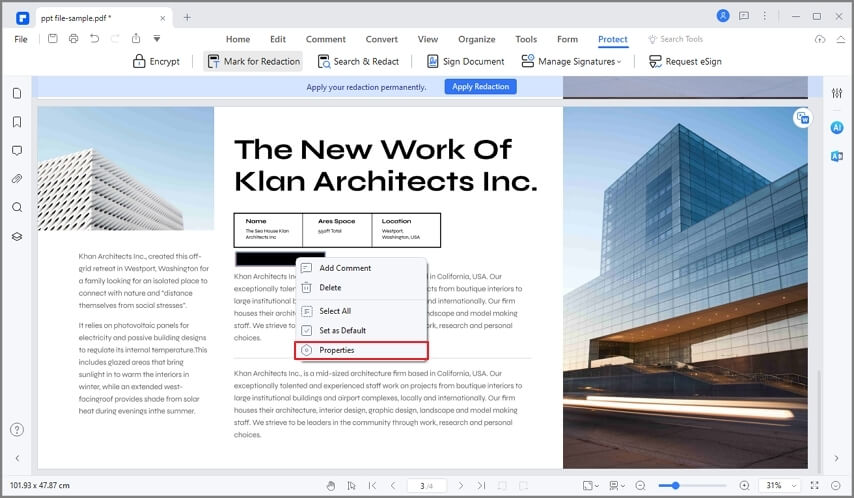
在 PDF 上塗白的最佳方法可能是使用專業密文工具,此類工具對 PDF 提供了一系列選項。我們強烈推薦的一款工具就是 PDFelement。它是一款完整的套件,為用戶提供了針對 PDF 文件的編輯、轉換、組織和合併工具。它使用戶能夠根據需要管理 PDF,並在不打開源文件的情況下對其進行處理。
智能工具可以將文件中所需的部分塗白,例如文字、圖像和其它對象。你還可以搜索特定文字,並一次對 PDF 中的同一詞語標記密文。PDFelement 還允許你更改密文區域的顏色、放置自定義文字或消息、添加密文代碼。它還具有內置的 OCR,可以將掃描的 PDF 轉換為完全可編輯的文件。這款工具將幫助你輕鬆地將掃描的 PDF 中的文字塗白。
第2部分:如何用 Microsoft Word 塗白 PDF
塗白 PDF 最實用的方法是通過 Microsoft Word。為此,你只需要執行以下操作:
第1步:插入文字方塊
在 Microsoft Word 中打開你的 PDF 檔案並找到你想要塗白的內容。現在點擊“插入”選項卡,點擊“文字方塊”,然後選擇“簡單文字方塊”。

第2步:設置內容前面的文字方塊
選擇文字方塊並點擊“佈局選項”圖標。選擇“文字之前”選項,你可以通過點擊右下角的圖標激活該選項。

第3步:自定義文字方塊
當你在選擇文字方塊時,點擊“形狀格式”。自定義顏色和輪廓;一般而言,將內容塗白的最實用的方法是選擇白色填充顏色,並在“形狀輪廓”部分選擇“無輪廓”。
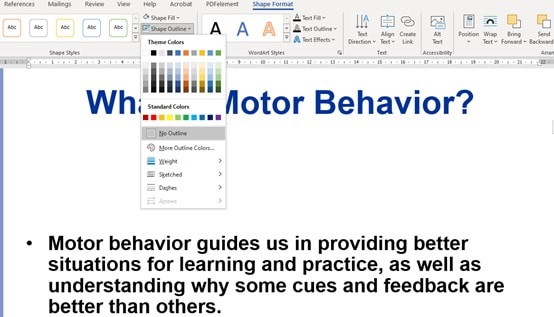
第3部分:如何在 Adobe Acrobat 中塗白 PDF
使用 Adobe Acrobat 也可以輕鬆地塗白你的 PDF 檔案。為此,請執行我在下面向你展示的操作:
第1步:打開“密文”工具
點擊“工具”選項卡,然後點擊“保護和標準化”部分下方的“密文”圖標。

第2步:啟用“標記為密文”
點擊“標記為密文”並選擇“文字和圖像”。

第3步:塗白
選擇你想要塗白的文字或圖像。現在點擊“屬性”,從“密文區域填充顏色”中選擇白色,最後選擇“確定”。

第4步:應用
點擊“應用”並確認。現在你可以看到所選的文字已被擦除。螢幕上將出現一個對話方塊;我建議選擇“是”以刪除隱藏信息。只需要將你的檔案另存為新檔案,你就完成了此任務。

第4部分:在線 PDF 塗白
如果你沒有 Adobe Acrobat 或 Microsoft Office 帳號,你也不必擔心。有一些線上應用程式可以輕鬆執行此過程,而且還是免費的。下面我就給你舉兩個例子。
Smallpdf
第1步:上傳你的 PDF
你應該做的第一件事就是訪問 Smallpdf 官方網站,然後選擇“工具”選單中的“PDF 編輯器”選項。在你進入之後,將你的文件拖放到方塊中,然後等待 Smallpdf 進行處理。

第2步:設置塗白部分
現在你將看到 Smallpdf 線上編輯器。如果要塗白某個部分,你必須點擊該方塊,然後選擇你想要覆蓋的區域。如果方塊顯示為黑色,請使用你選擇上方的小選單,對輪廓和填充選擇白色。當一切就緒時,點擊“下載”。

第1步:上傳你的 PDF
前往 PDFzorro 官方網站。點擊“上傳”按鈕並設置你想要修改的文件所在的路徑。然後你必須等待你的文件被處理完成,選擇選項“編輯 PDF”。

第2步:設置塗白部分
現在你將看到 pdfzorro 的線上編輯器。如果要塗白某個部分,你必須點擊左側面板中找到的“矩形”。在你選擇此選項之後,選擇你想要覆蓋的區域。完成後,點擊“保存”,然後點擊“完成/下載”。

第5部分:如何使用 Preview 塗白 PDF
另一方面,macOS 用戶有一款名為 Preview 的原生應用程式。此應用程式允許你查看和修改 PDF 文件,包括塗白你的文件。我將在下面向你展示如何操作。
第1步:選擇“矩形註釋”工具
你要做的第一件事就是使用 Preview 打開你的 PDF。在你使用此應用程式打開文件之後,轉到“工具”部分,顯示“註釋”選單並選擇“矩形”選項。

第2步:選擇顏色偏好
現在你可以在文件中放置矩形,但 Preview 的默認設置將分配黑色邊線。要解決此問題,請使用選項欄並選擇白色。

第3步:調整尺寸
最後,點擊該矩形內的任意位置並使用邊界點將該矩形調整到你需要的位置。在完成時,請務必保存你的更改或導出副本。

結論
PDF 是有價值的文件,有時候用戶需要擦除敏感和機密的信息。幸運的是,用戶可以選擇將文字塗白,正如你已經學到的,你可以通過不同的方法實現此目標。這些方法都是實用和安全的方法,所以最好的方法就是讓你更容易做到的方法。




Quintela
staff 編輯